Dette indlæg angav metoden til at tilføje en bot i Discord uden at bruge tredjepartsværktøjet.
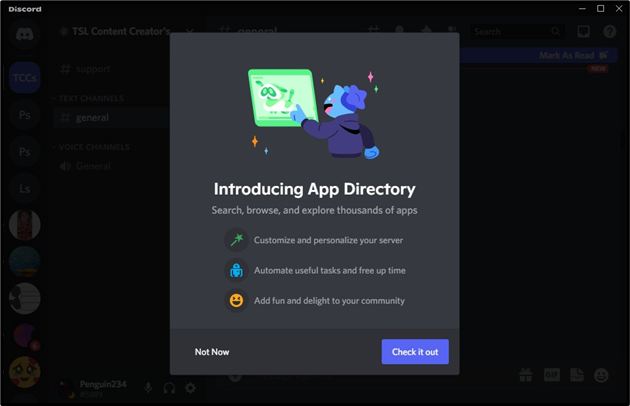
Hvordan tilføjes bot i Discord uden at bruge tredjepartsværktøjet?
Discord lancerede en ny funktion for sine brugere til at tilføje bots og andre underholdningssider uden at bruge tredjepartsværktøjer. For at gøre det, vil vi prøve den givne procedure for tilføjelse af botten via App-biblioteket.
Trin 1: Start Discord Server
Først og fremmest skal du åbne Discord-serveren, hvor brugeren vil have adgang til app-biblioteket for at tilføje Discord-bot:
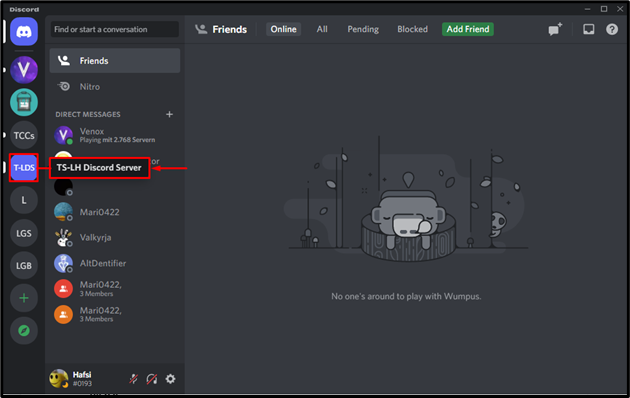
Trin 2: Åbn servermenuen
Derefter skal du navigere til servermenuen ved at klikke på rullemenuen fra den valgte server:
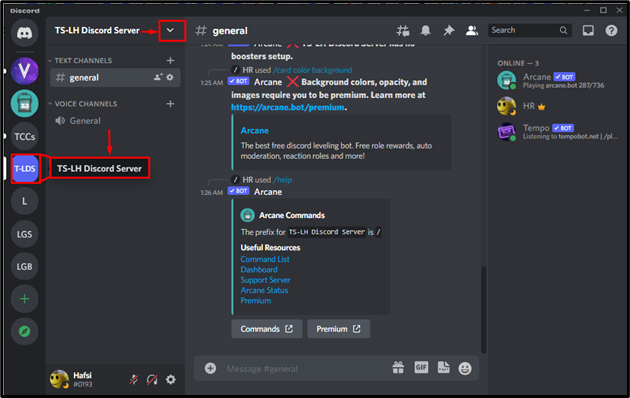
Trin 3: Få adgang til App Directory
Når du har startet menuen, skal du åbne ' App Directory ' funktion:
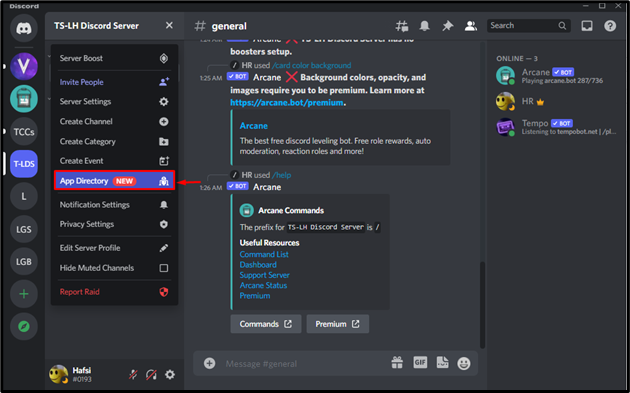
Hvis du ikke kan finde ' App Directory ' i servermenuen, og søg derefter efter det i 'APPS'-kategorien:
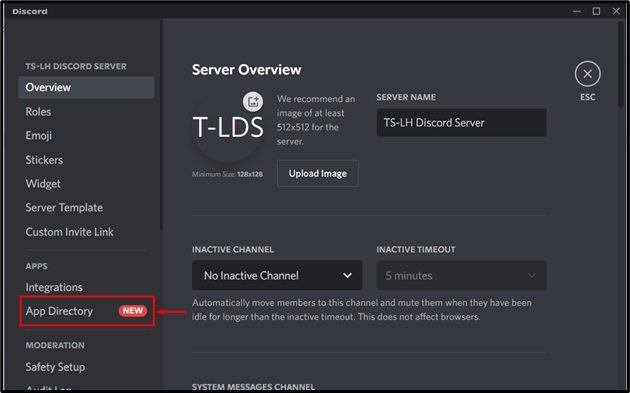
Trin 4: Søg bot efter navn
Søg nu efter enhver bot, som du vil tilføje til den valgte server:
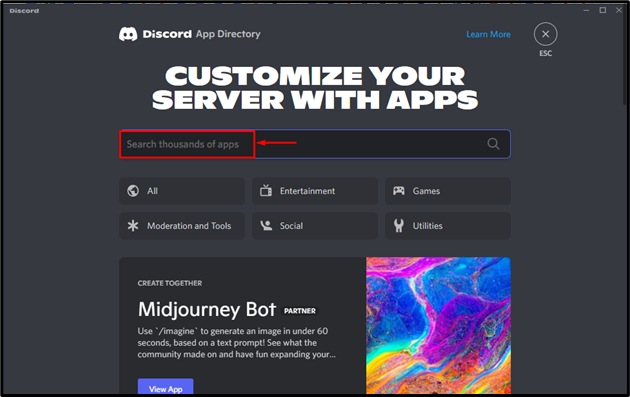
Trin 5: Få adgang til alle apps eller bots
I det andet tilfælde skal du klikke på ' Alle ” for at få adgang til alle apps i søgekategorien:
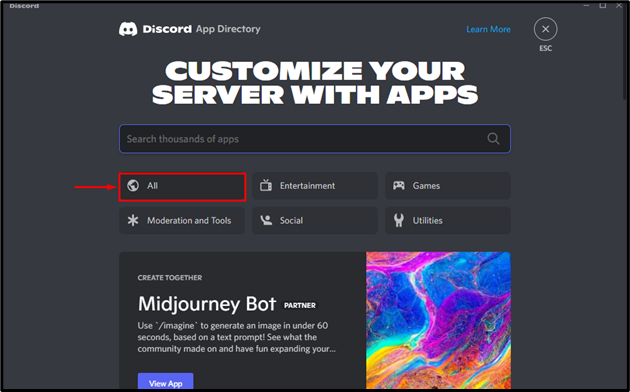
Produktion
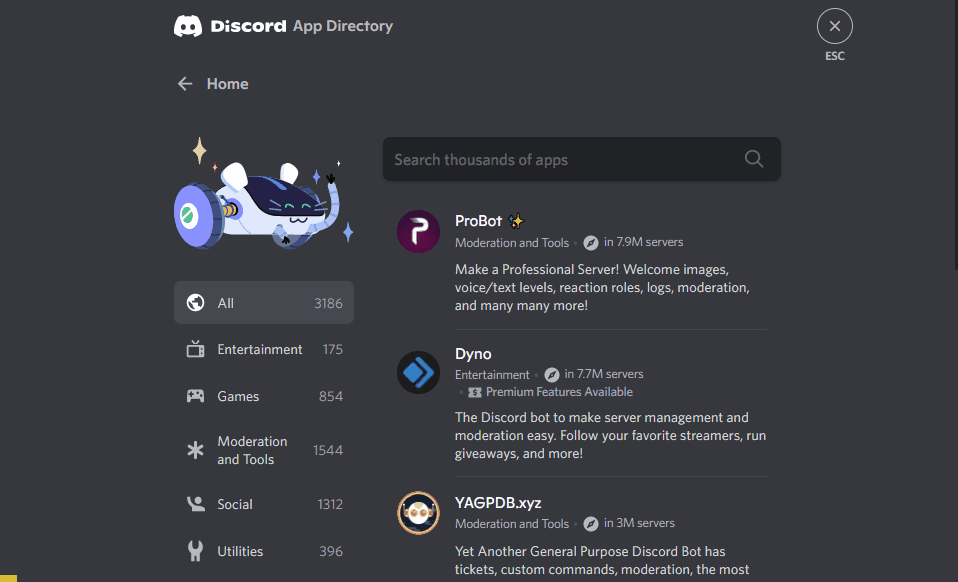
Trin 6: Tilføj en bot
Du kan vælge en hvilken som helst bot efter eget valg fra den tilgængelige liste. For at gøre det trykker vi på ' YAGPDB.xyz ” bot for at tilføje til serveren:
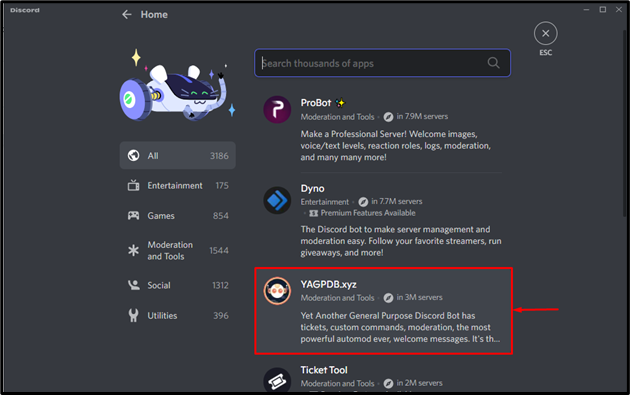
Trin 7: Føj bot til serveren
Brugere kan også tilføje Discord-botten ved at kopiere invitationslinket og indsætte det i en hvilken som helst webbrowser for at tilføje og ved at klikke på det fremhævede ' Tilføj til server ”. For eksempel klikker vi på ' Tilføj til server ” til videre behandling:
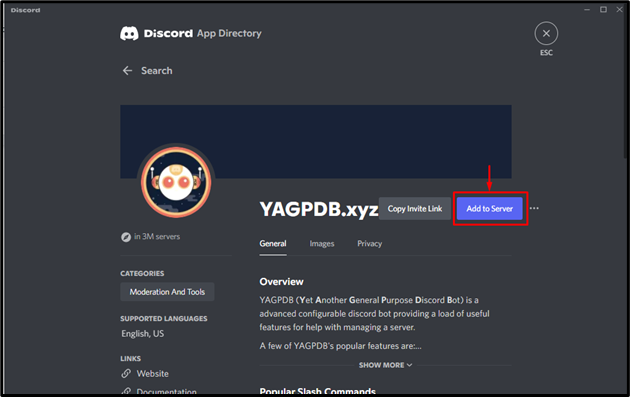
Trin 8: Vælg en Discord-server
Hvis Discord-serveren ikke vælges automatisk, så vælg den Discord-server du ønsker og tryk på ' Blive ved ” knap:
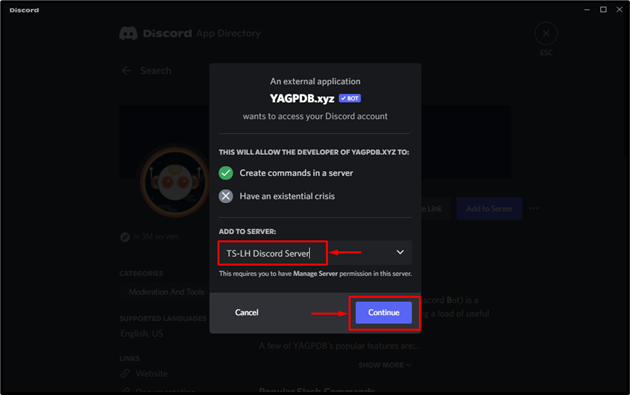
Trin 9: Giv tilladelser
Klik på ' Bemyndige knappen for at komme videre:
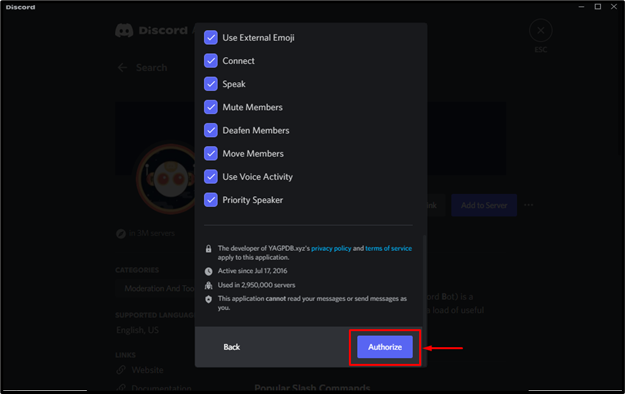
Trin 10: Bevis din identitet
Marker afkrydsningsfeltet for at bevise din identitet:
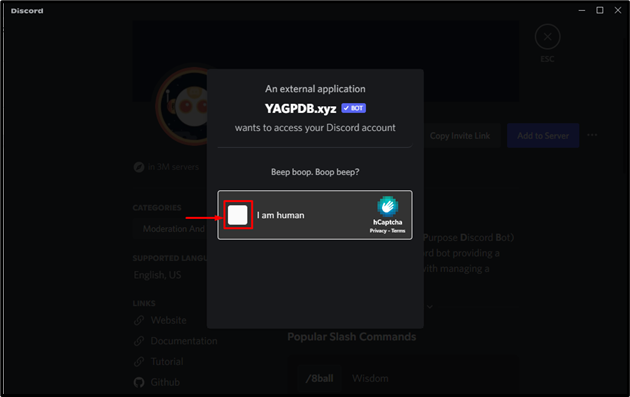
Som et resultat vil tilladelser blive givet med succes:
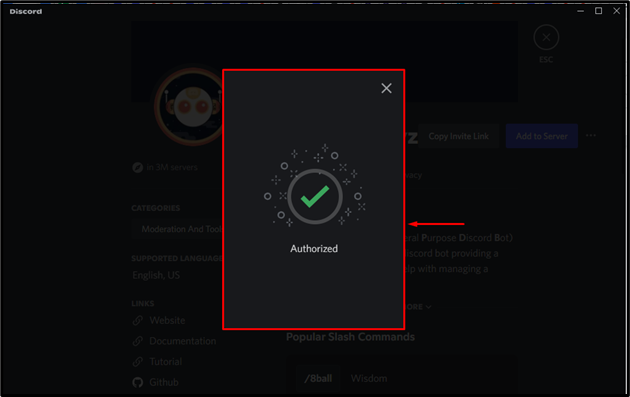
Nu kan det ses, at botten er tilføjet til den valgte server:
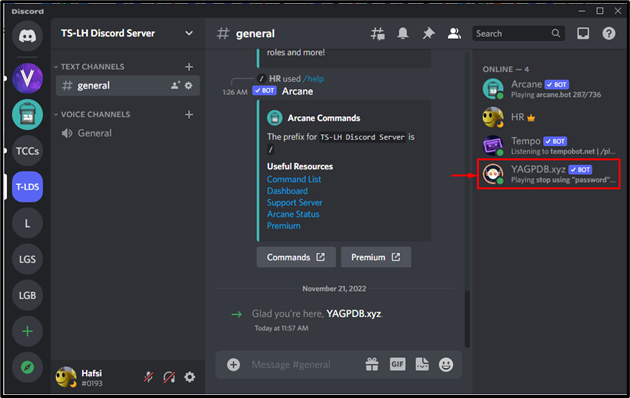
Vi har lært om proceduren for at tilføje botten uden at bruge tredjepartsværktøjet på Discord.
Konklusion
For at tilføje en bot i Discord uden at bruge tredjepartsværktøjet skal du først og fremmest åbne Discord-serveren og navigere i servermenuen. Gå derefter til ' App Directory ” og søg efter din yndlingsbot for at tilføje til serveren. Klik derefter på den bot, du vil tilføje, og tryk på ' Tilføj til server ”. Denne tutorial angav metoden til at tilføje Discord-botten uden at bruge tredjepartsværktøjet.